PPT编程2则小技巧
标签:VBA,PowerPoint编程
这段时间趁空闲时在学习PPT编程,发现真的很有意思,短短的几行VBA代码就能让PPT活起来,惊叹!
当然,在学习的过程中,也遇到过不少问题,还好有Excel VBA编程的基础,耐心琢磨和探究一番后总能找到解决办法。
下面分享这段时间学习PPT编程的2个小技巧,虽然很简单,但与其它办公软件使用一样,知者不难,难者不知。
技巧1:给幻灯片中的形状命名
我是Excel思维,因此如何给幻灯片中的形状命名,按Excel的习惯找了半天都没结果,但在我的执着下,最后还是找到了,异常简单!
在幻灯片中选择要命名的形状,单击功能区“开始”选项卡中的“编辑”,在其下拉菜单中选择“选择窗格”,如下图1所示。
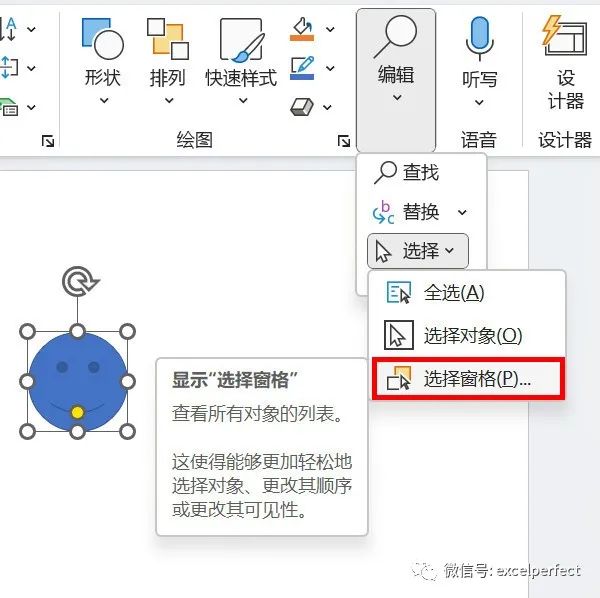
图1
此时,在幻灯片的右侧会出现一个窗格,如下图2所示,其中显示了PPT给形状的默认名称。
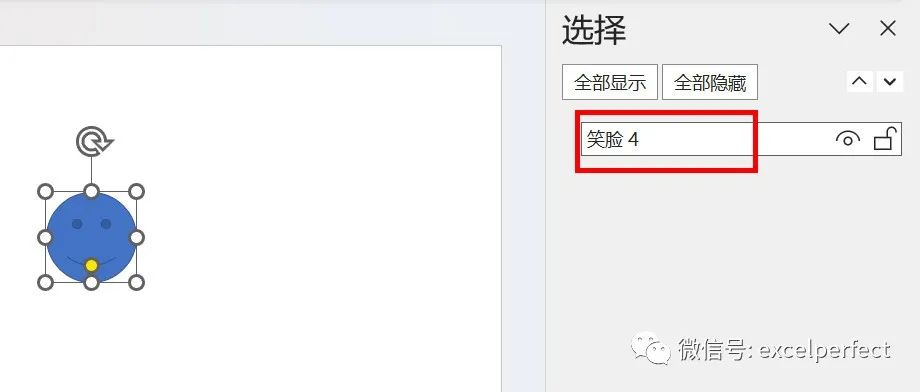
图2
只需要选择该名称,输入自己的名称即可,如下图3所示。
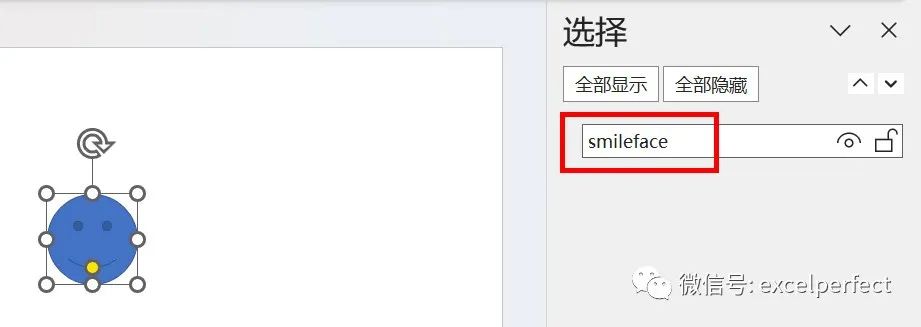
图3
知道了形状的名称之后,我们就可以在VBA代码中根据名称来引用形状,代码如下:
ActivePresentation.SlideShowWindow.View.Slide.Shapes ("smileface")
引用当前幻灯片中名为“smileface”的形状。
技巧2:将幻灯片中的形状与VBA过程关联
这个操作也要打破Excel VBA思维,在Excel中可选择形状后单击右键来关联VBA过程,但PPT中不是这样的。不过,操作也很简单。
选择形状,单击功能区“插入”选项卡“链接”组中的“动作”按钮,如下图4所示。
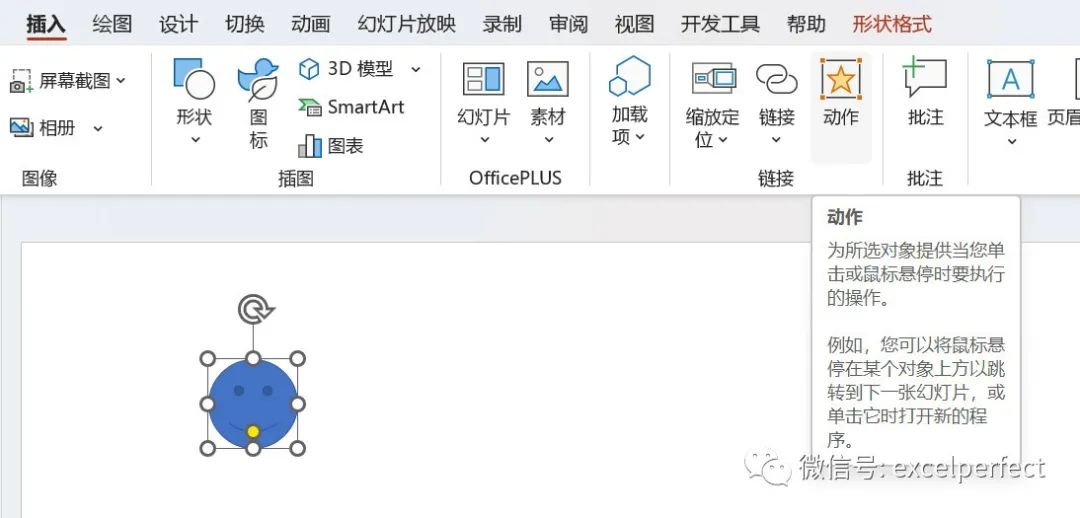
图4
此时,会弹出一个名为“操作设置”的对话框,在其中选取“运行宏”单选按钮,然后在下拉列表中选择要关联的VBA过程,如下图5所示。
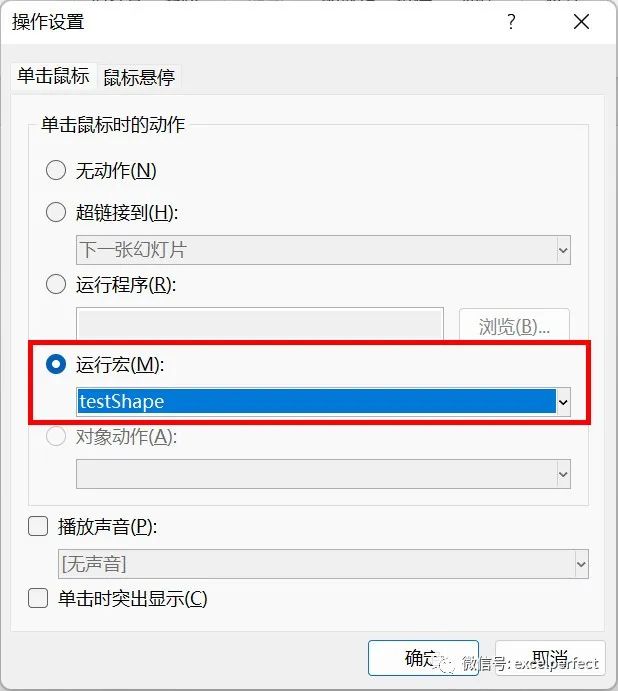
图5
形状关键VBA宏过程后,在幻灯片放映时,鼠标移动到该形状上,会显示手形,单击即会运行关联的宏。
